 Computer-Tutorials
Computer-Tutorials Computerwissen
Computerwissen Wie konvertiert man Win11 Home Edition in eine reine Version? So aktualisieren Sie Win11 Home Edition auf eine reine Version
Wie konvertiert man Win11 Home Edition in eine reine Version? So aktualisieren Sie Win11 Home Edition auf eine reine VersionWie konvertiert man Win11 Home Edition in eine reine Version? So aktualisieren Sie Win11 Home Edition auf eine reine Version
PHP-Editor Zimo gibt Ihnen die Antwort: Wenn Sie die Win11-Home-Version in eine reine Version konvertieren möchten, gibt es einige einfache Methoden, die Ihnen dabei helfen können. Zunächst können Sie das System aktualisieren, indem Sie offiziell von Microsoft bereitgestellte Tools wie den Windows 11-Installationsassistenten oder das Media Creation Tool verwenden. Zweitens können Sie sich auch für die Installation einer reinen Version von Windows 11 entscheiden, indem Sie das Betriebssystem neu installieren. Unabhängig davon, für welche Methode Sie sich entscheiden, müssen Sie Ihre wichtigen Dateien und Daten im Voraus sichern, um Verluste zu vermeiden. Ich hoffe, dass diese Methoden Ihnen helfen können, Win11 Home Edition erfolgreich in eine reine Version zu konvertieren.
Schritte zum Upgrade der Home-Version des Win11-Systems auf die reine Version
Methode 1: Ändern Sie den Produktschlüssel für das Upgrade: Führen Sie ein direktes Upgrade auf die reine Version durch, indem Sie den Produktschlüssel der Home-Version ändern. Achten Sie jedoch darauf, die Aktivierung zu verwenden Schlüssel der reinen Version. Um einen Aktivierungsschlüssel zu erwerben, besuchen Sie bitte die offizielle Website von Microsoft.
Methode 2: Win11 KMS-Befehlsaktualisierung
1. Klicken Sie mit der rechten Maustaste auf die Startmenü-Schaltfläche in der unteren linken Ecke der Maus und wählen Sie Windows PowerShell (Administrator) aus der angezeigten Liste aus.

2. Öffnen Sie das Befehlsfenster und geben Sie slmgr /ipk YHYCN-DY6QW-4TQCH-C68XQ-VXMQB ein und drücken Sie zur Bestätigung die Eingabetaste. Geben Sie dann weiterhin slmgr /skms zh.us.to ein und drücken Sie zur Bestätigung die Eingabetaste
Geben Sie zum Schluss weiterhin slmgr /ato ein. Drücken Sie zurück zum System-Tutorial und bestätigen Sie. Es erscheint eine Eingabeaufforderung, die angibt, dass es aktiviert wird, und dann wird es erfolgreich aktiviert.
System Home Installation Master
herunter. Schließen Sie nach dem Herunterladen die gesamte Antivirensoftware und öffnen Sie dann die Software wird aufgefordert, sorgfältig nach dem Lesen auf „I Got It“ zu klicken, um das Tool aufzurufen.
2. Nach dem Aufrufen des Tools erkennt das Tool automatisch die relevanten Informationen des aktuellen Computersystems. Klicken Sie auf Weiter. 
3. Nach dem Aufrufen der Benutzeroberfläche können Benutzer entsprechend den Eingabeaufforderungen wählen, ob sie das 64-Bit-System Windows 11 installieren möchten. Hinweis: Die graue Schaltfläche bedeutet, dass die aktuelle Hardware oder das Partitionsformat die Installation dieses Systems nicht unterstützt. 
4. Warten Sie nach der Auswahl des Systems, bis die PE-Daten und das System heruntergeladen wurden. 
5. Nach Abschluss des Downloads wird das System automatisch neu gestartet. 
6. Nach dem Neustart des Systems wechselt das System standardmäßig in die PE-Umgebung. Nach dem Aufruf führt das System automatisch eine Sicherung und Wiederherstellung durch und wartet auf den Abschluss. 
7. Nachdem die Systemsicherung und -wiederherstellung abgeschlossen ist, wird das System automatisch installiert. Nach Abschluss der Installation wird es automatisch neu gestartet und Sie können das System betreten. 
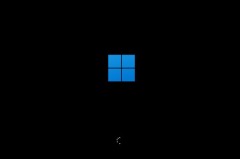
Win11 reine Versionsinstallation und unbegrenzter Download V2023
Win11 reine Versionsinstallation und unbegrenzte Version ermöglicht Ihnen ein sehr stabiles und sicheres Systemspielerlebnis, und Benutzer können direkt ein sehr hochwertiges System erhalten Betrieb. Weitere verschiedene Funktionen warten darauf, von Ihnen erlebt zu werden, sodass Sie ein frei bedienbares Gameplay erstellen können, das Ihnen große Freude bereitet.
Das obige ist der detaillierte Inhalt vonWie konvertiert man Win11 Home Edition in eine reine Version? So aktualisieren Sie Win11 Home Edition auf eine reine Version. Für weitere Informationen folgen Sie bitte anderen verwandten Artikeln auf der PHP chinesischen Website!
 Universelle Möglichkeiten, um die Registerkarte 'Explorer' unter Windows 10 zu aktivierenApr 10, 2025 am 10:17 AM
Universelle Möglichkeiten, um die Registerkarte 'Explorer' unter Windows 10 zu aktivierenApr 10, 2025 am 10:17 AMDie Registerkartenfunktion in Datei Explorer ist eine sehr bequeme Funktion für Windows-Benutzer. Sie sind jedoch unter Windows 10 nicht verfügbar. Dennoch können Sie Registerkarten im Datei-Explorer unter Windows mithilfe von Apps von Drittanbietern wie Dateien aktivieren. In diesem Beitrag die Php.cn -Software
 Funktioniert die automatische Taskleiste unter Windows 11 nicht? Hier sind Korrekturen!Apr 10, 2025 am 10:16 AM
Funktioniert die automatische Taskleiste unter Windows 11 nicht? Hier sind Korrekturen!Apr 10, 2025 am 10:16 AMWindows bietet eine Option, um die Taskleiste automatisch auszublenden, wenn Sie sie nicht verwenden. Einige Benutzer berichten jedoch, dass sie die Probleme mit der automatischen Taskleiste in Windows 11 erfüllen. Dieser Beitrag von php.cn liefert Lösungen.
 Top -Korrekturen für die Installation von Realtek Audio -Treiber Fehlercode 0001Apr 10, 2025 am 10:15 AM
Top -Korrekturen für die Installation von Realtek Audio -Treiber Fehlercode 0001Apr 10, 2025 am 10:15 AMHaben Sie jemals auf die Fehlermeldung gestoßen, in der „Realtek Audio -Treiber Fehler -Fehlercode 0001 installiert“ wird, während Sie versuchen, einen Realtek -Audio -Treiber zu installieren? Wenn ja, sind Sie am richtigen Ort gekommen. In diesem Beitrag auf Php.cn -Software wird erläutert, wie diese PR erhalten kann
 So schalten Sie Windows -Firewall -Benachrichtigungen aus (3 Wege)Apr 10, 2025 am 10:14 AM
So schalten Sie Windows -Firewall -Benachrichtigungen aus (3 Wege)Apr 10, 2025 am 10:14 AMWindows Firewall -Benachrichtigung taucht immer wieder auf? Wie schalten Sie Windows -Firewall -Benachrichtigungen aus? Jetzt können Sie drei nachgewiesene Wege von diesem Beitrag auf Php.cn erhalten, um zu verhindern, dass Firewall -Benachrichtigungen auftauchen.
 Handbuch: So löschen Sie Dateien dauerhaft von einer externen FestplatteApr 10, 2025 am 10:13 AM
Handbuch: So löschen Sie Dateien dauerhaft von einer externen FestplatteApr 10, 2025 am 10:13 AMMöchten Sie Ihr externes Laufwerk verkaufen oder wegwerfen, aber besorgt über Datenleckage? Löschte externe Festplattendateien tauchen immer wieder auf? Wie lösche ich Dateien dauerhaft von einer externen Festplatte? Dieser Beitrag auf php.cn zeigt sichere Möglichkeiten zum Löschen von externem
 Wie repariere ich den Netzwerklistendienst High CPU? Vier Lösungen hierApr 10, 2025 am 10:12 AM
Wie repariere ich den Netzwerklistendienst High CPU? Vier Lösungen hierApr 10, 2025 am 10:12 AMComputerbenutzer können auf hohe CPU -Nutzungsprobleme stoßen, auch wenn sie nicht zu viele Programme auf Computern ausführen. Manchmal kann dieses Problem automatisch behoben werden. In einigen Fällen müssen Sie das Problem jedoch manuell beheben, z. B. den Netzwerklistendienst
 USB -Dateien wurden in EXE -Dateien? Dateien wiederherstellen und Virus entfernenApr 10, 2025 am 10:11 AM
USB -Dateien wurden in EXE -Dateien? Dateien wiederherstellen und Virus entfernenApr 10, 2025 am 10:11 AMEin USB -Flash -Laufwerk fungiert heutzutage als am häufigsten verwendetes Datenspeichergerät. Es ist jedoch einfach, von verschiedenen Viren infiziert zu werden, da Sie es mit verschiedenen Geräten anschließen, um Dateien zu übertragen. Wenn Sie feststellen, dass Ihre USB -Dateien in EXE -Dateien verwandelt werden, y
 Eine vollständige Anleitung - Windows 11 Desktop -Hintergrund ändert sich immer wiederApr 10, 2025 am 10:10 AM
Eine vollständige Anleitung - Windows 11 Desktop -Hintergrund ändert sich immer wiederApr 10, 2025 am 10:10 AMDer Windows 11 -Desktop -Hintergrund ändert sich immer wieder und wenn Sie die Tapeteneinstellungen anpassen, wird Windows 11 die Änderungen zurückversetzt. Das ist ärgerlich und dieser Artikel auf der PHP.CN -Website wird einige Methoden darstellen, die sich als nützlich erwiesen haben F.


Heiße KI -Werkzeuge

Undresser.AI Undress
KI-gestützte App zum Erstellen realistischer Aktfotos

AI Clothes Remover
Online-KI-Tool zum Entfernen von Kleidung aus Fotos.

Undress AI Tool
Ausziehbilder kostenlos

Clothoff.io
KI-Kleiderentferner

AI Hentai Generator
Erstellen Sie kostenlos Ai Hentai.

Heißer Artikel

Heiße Werkzeuge

PHPStorm Mac-Version
Das neueste (2018.2.1) professionelle, integrierte PHP-Entwicklungstool

Dreamweaver Mac
Visuelle Webentwicklungstools

Senden Sie Studio 13.0.1
Leistungsstarke integrierte PHP-Entwicklungsumgebung

MantisBT
Mantis ist ein einfach zu implementierendes webbasiertes Tool zur Fehlerverfolgung, das die Fehlerverfolgung von Produkten unterstützen soll. Es erfordert PHP, MySQL und einen Webserver. Schauen Sie sich unsere Demo- und Hosting-Services an.

SublimeText3 chinesische Version
Chinesische Version, sehr einfach zu bedienen




